Có rất nhiều lý do khiến bạn quên mất mật khẩu hoặc muốn đổi mật khẩu đăng nhập cho WordPress. Bài viết này sẽ hướng dẫn 3 cách đổi mật khẩu WordPress đơn giản.

Nhắc bạn: Hướng dẫn bên dưới cho các bạn đang sử dụng WordPress.org nhé!
Cách 1: Đổi mật khẩu WordPress khi vẫn truy cập được trang quản trị
Bạn muốn thường xuyên tạo cho mình thói quen thay đổi mật khẩu trang quản trị admin nhằm tăng tính bảo mật cho Website của mình? Đây là cách:
Bạn truy cập đến trang quản trị DashBoard của mình. Tìm đến Users=> YourProfile.
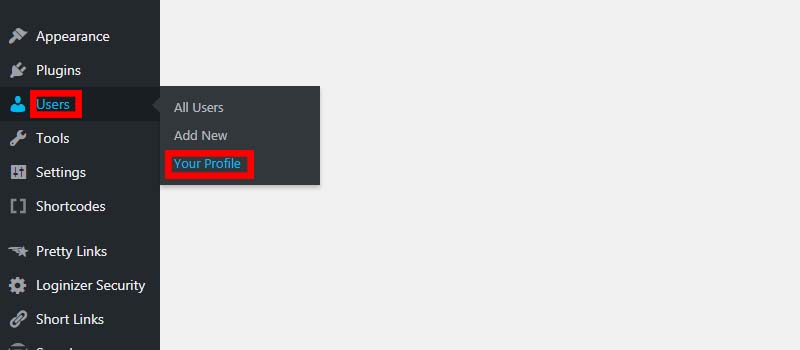
Sau đó kéo xuống gần khu vực bên dưới sẽ thấy mục New Password bạn nhấn Generate Password rồi nhập mật khẩu cần thay đổi. Khi thực hiện xong nhớ Update Profile nhé.
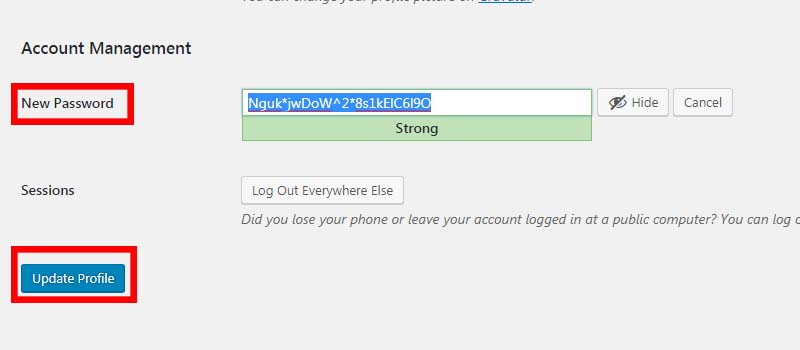
Cách 2: Hướng dẫn đổi mật khẩu WordPress khi bạn vẫn nhớ Username hoặc Email
Bạn vào trang đăng nhập WordPress của Blog mình và nhấn vào lựa chọn Lost your password?
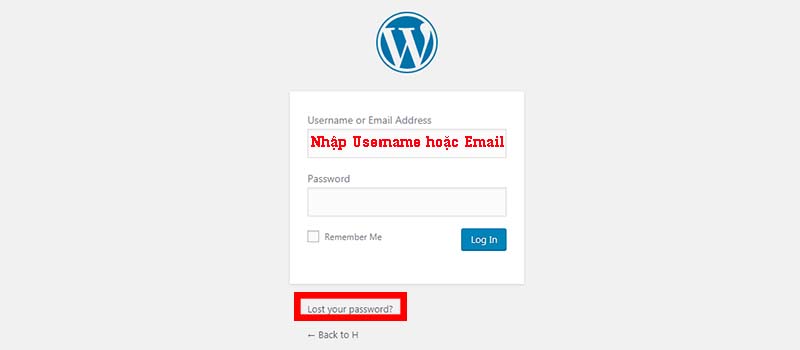
Màn hình tiếp theo hiển thị yêu cầu bạn nhập Username hoặc địa chỉ Email đã đăng ký cho Blog (yêu cầu bạn cần phải nhớ tên đăng nhập hoặc Email thì mới làm được theo cách này). Sau đó nhấn Get New Password.
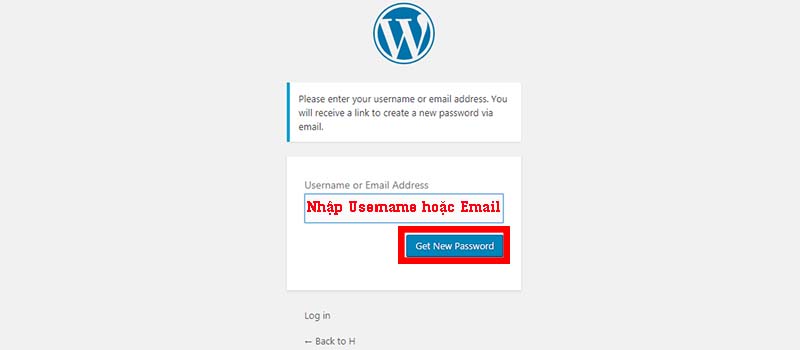
Tiếp theo, bạn cần phải đăng nhập vào tài khoản Email quản trị của WordPress. Kiểm tra mail mà WordPress sẽ gửi cho bạn một đường link với nội dung khôi phục lại Password.
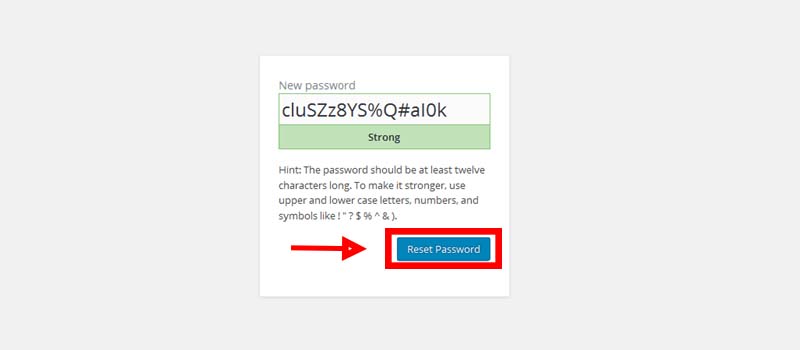
Tiến hành nhập lại Password mới rồi nhấn Reset Password.
Cách 3: Đổi mật khẩu WordPress thông qua phpMyAdmin
Trong hai trường hợp trên vì lý do nào đó mà WordPress không gửi được link yêu cầu đổi mật khẩu đến Email quản trị hoặc cũng có thể bạn không nhớ cả Email quản trị WordPress đó.
Bạn có thể tham khảo bài Khắc phục lỗi không gửi được Email trong WordPress.
Vậy trong trường hợp này mình hướng dẫn bạn cách đổi mật khẩu WordPress thông qua phpMyAdmin trong hosting.
Lưu ý nhỏ: Để thực hiện được cách này thì bạn phải có quyền quản trị hosting của mình nhé. Nếu trường hợp không có quyền quản trị bạn có thể liên hệ với bên quản trị hosting thay đổi mật khẩu WordPress cho bạn.
Đầu tiên, bạn cần đăng nhập vào cPanel của hosting mình quản lý. Trong ví dụ này mình sử dụng dịch vụ hosting của Hawkhost để hướng dẫn cho các bạn tham khảo.
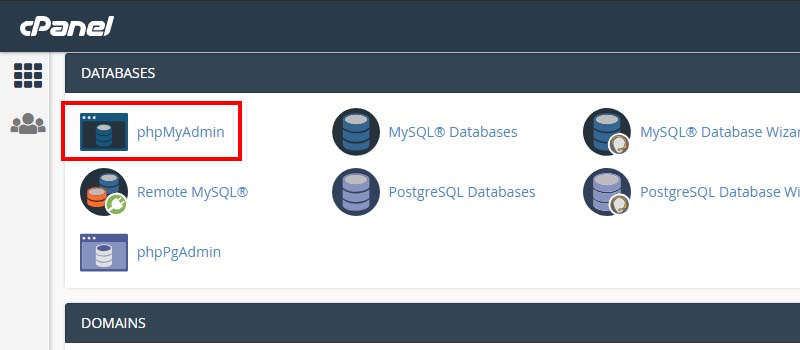
Bạn có thể nhìn thấy mục phpMyAdmin và kích vào nó.
Cửa sổ mới xuất hiện danh sách các cơ sở dữ liệu của các Website bạn quản lý. Lựa chọn đến cơ sở dữ liệu Web cần đổi password rồi tìm đến mục wp_users rồi nhấn vào Sửa.
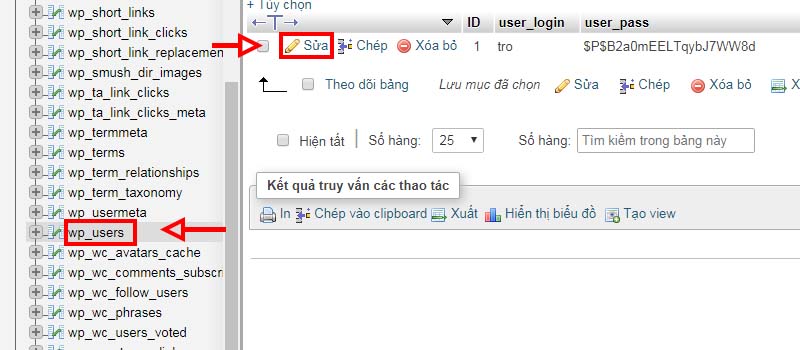
Khi nhấn sửa sẽ xuất hiện một bảng mới. Bạn cần để ý đến mục user_pass rồi tiến hành nhập vào password mới của mình và nhớ chọn MD5 như hình nhé.
Giải thích việc chọn MD5: Ở phiên bản WordPress 2.5 trở về trước thì nó sử dụng MD5 mã hóa cho mật khẩu. Tuy nhiên, những phiên bản cải tiến hơn thì nó sử dụng công nghệ mã hóa mạnh hơn. Trong trường hợp này mình vẫn cần phải sử dụng MD5 để có thể duy trì tương thích ngược trong WordPress.
Sau khi hoàn tất các bước nhập mật khẩu mới. Bạn nhấn Thực hiện để nó nó lưu lại những thay đổi trong cơ sở dữ liệu của Website cần thay đổi mật khẩu.
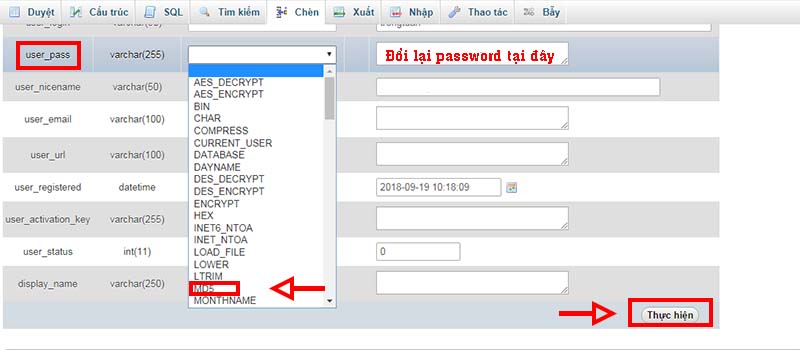
Vậy là việc đổi lại mật khẩu WordPress thật đơn giản với 3 cách đúng không nào?. Hãy sử dụng một trong những cách đó tùy thuộc vào từng trường hợp cụ thể của bạn nhé.
